
Si vous aimez l'idée des prises intelligentes, mais que vous souhaitez en avoir une avec plus d'un seul réceptacle, le Prise intelligente ConnectSense vaut la peine d'être examiné. Voici comment le configurer et obtenir instantanément le double de plaisir.
Bien que ConnectSense ne soit pas aussi connu d'une marque sur le marché des maisons intelligentes, sa prise intelligente mérite beaucoup de crédit pour sa configuration à deux prises et son port USB intégré de 2,4 ampères. La plupart des autres commutateurs intelligents n'ont qu'une seule prise pour brancher des éléments et aucun port USB, y compris le populaire Commutateur Belkin WeMo .

Bien sûr, le Étiquette de prix de 80 $ pourrait vous effrayer, mais la plupart des prises intelligentes à une prise coûtent environ 40 $, donc si vous considérez que cela a deux prises et un port USB, vous en avez plus pour votre argent.
Malheureusement, cela ne fonctionne pas avec les appareils Android, ni ne s'intègre à d'autres produits de maison intelligente comme Amazon Echo. Mais il prend en charge HomeKit, donc si vous êtes un utilisateur iOS qui utilise HomeKit comme centre de votre maison intelligente, ConnectSense s'intégrera parfaitement. Voici comment le configurer et commencer à l'utiliser en un rien de temps.
La première chose que vous voudrez faire, avant même de brancher l'appareil, est de noter le code HomeKit qui se trouve à l'arrière du commutateur, car vous en aurez besoin plus tard. Le commutateur est livré avec une carte que vous pouvez numériser, mais il est trop facile à perdre, il est donc toujours agréable d’avoir une sauvegarde.

Ensuite, après avoir noté le code HomeKit, allez-y et branchez la prise intelligente dans une prise gratuite de votre maison et téléchargez le ConnectSense app depuis l'iTunes App Store.
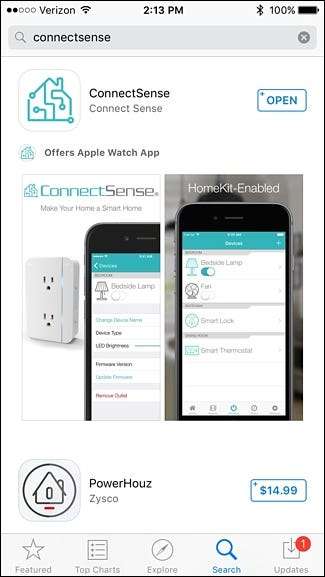
Allez-y et ouvrez l'application une fois qu'elle est installée. Si vous avez configuré d'autres appareils pris en charge par HomeKit (comme, par exemple, les lampes Philips Hue), ils peuvent s'afficher automatiquement dans l'application ConnectSense.
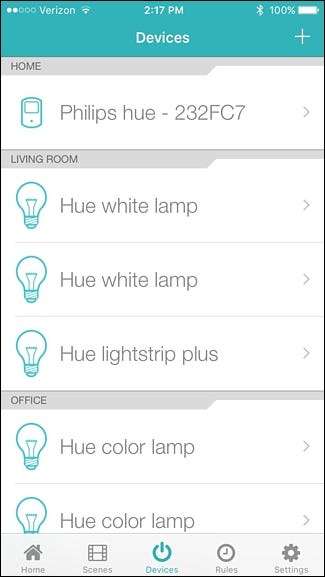
Appuyez sur le bouton «+» dans le coin supérieur droit de l'écran.
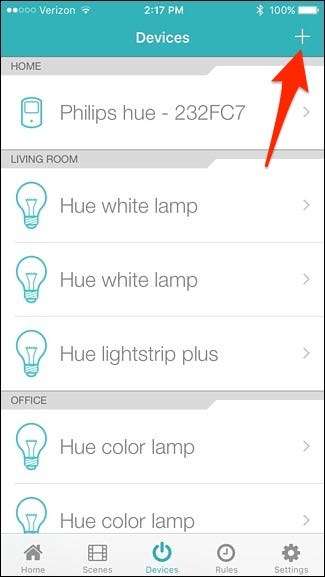
La prise connectée ConnectSense apparaîtra sous «Ajouter un appareil». Allez-y et sélectionnez-le.

Sur l'écran suivant, vous confirmerez le réseau Wi-Fi auquel la prise intelligente se connectera, et vous pourrez également modifier le nom de l'appareil dans la zone "Nom de l'accessoire" et saisir un nouveau nom personnalisé.
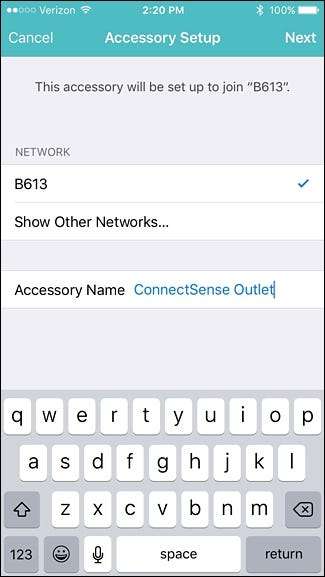
Appuyez sur "Suivant" dans le coin supérieur droit lorsque vous avez terminé.
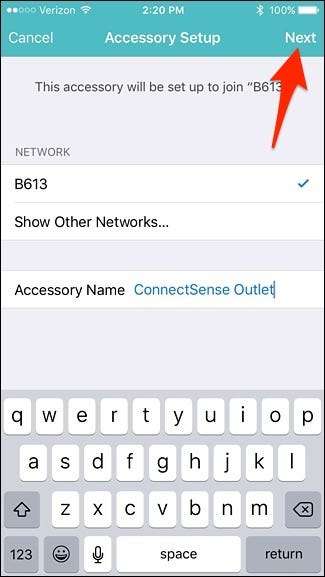
La prise intelligente se connectera alors à votre réseau Wi-Fi - pas besoin de saisir le mot de passe Wi-Fi ou quoi que ce soit.
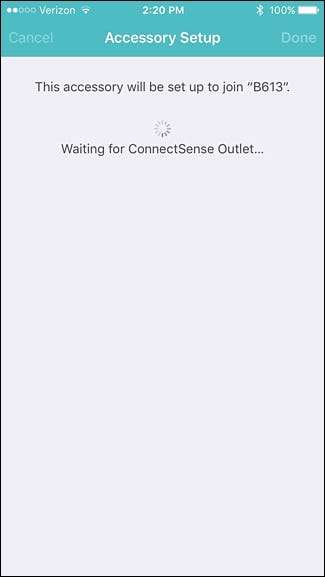
Une fois terminé, il indiquera que l'appareil a bien rejoint votre réseau Wi-Fi. Appuyez sur "Terminé" dans le coin supérieur droit.
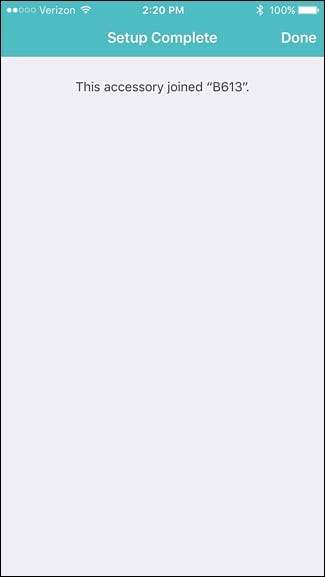
Ensuite, vous devrez scanner ou saisir le code HomeKit que vous avez noté précédemment. Encore une fois, si vous avez la carte fournie avec le commutateur, vous pouvez rapidement la scanner, mais sinon, appuyez sur «Entrer le code manuellement» en bas.

Entrez le code HomeKit et il vous fera automatiquement passer à l'écran suivant lorsque vous aurez fini de le remplir.
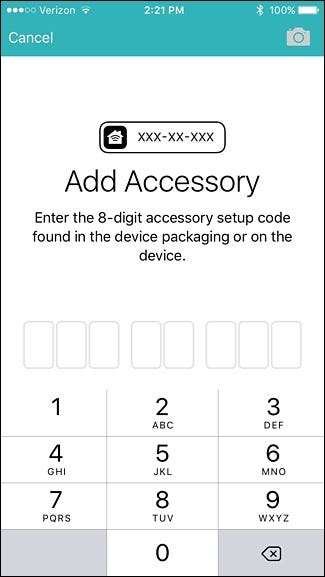
De là, vous serez redirigé vers l'écran de configuration final.
Là où il est écrit «Outlet One» et «Outlet Two», vous pouvez les renommer en appuyant dessus et en saisissant un nom personnalisé pour chaque prise.
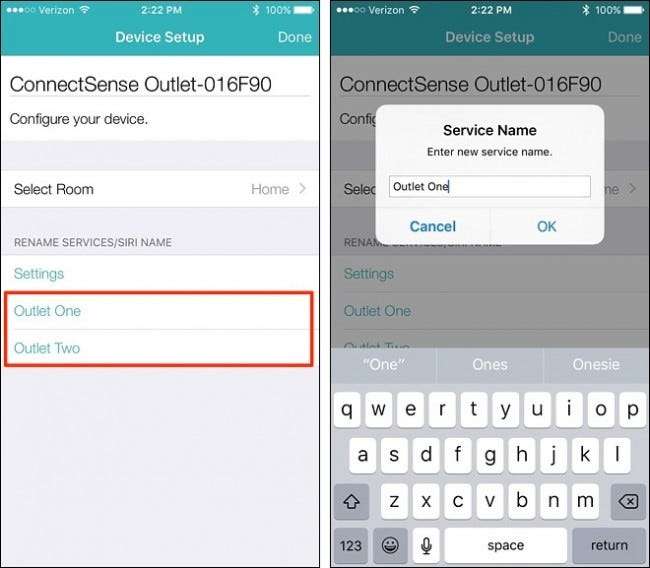
Vous pouvez également sélectionner la pièce dans laquelle se trouve la prise en appuyant sur «Sélectionner une pièce» (uniquement si vous avez des pièces configurées dans votre configuration HomeKit). Une fois que vous avez terminé, appuyez sur "Terminé" dans le coin supérieur droit.
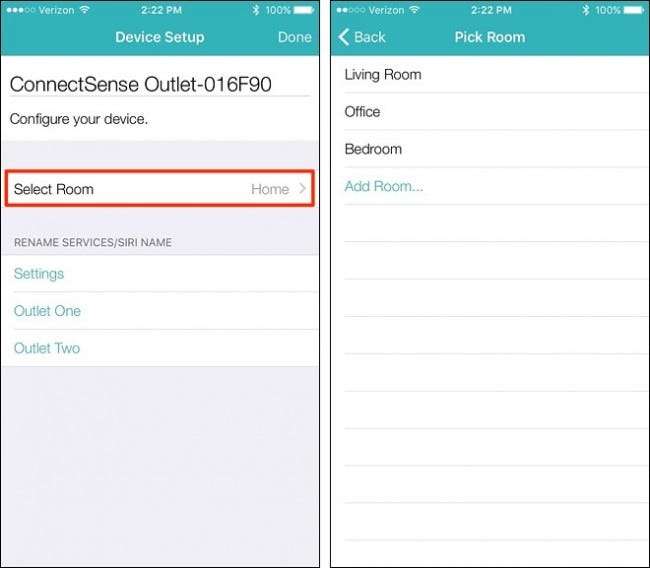
La prise intelligente apparaîtra maintenant sur l'écran principal de l'application et vous pouvez maintenant activer et désactiver chaque prise individuellement.
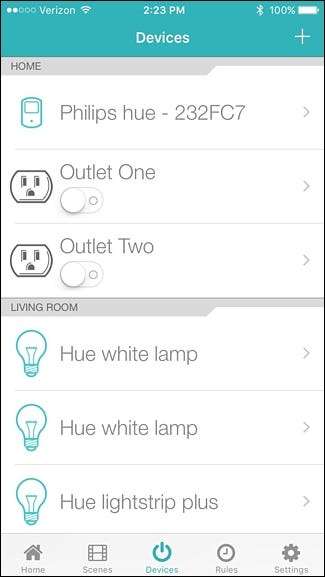
Appuyez sur l'une des prises pour afficher plus de paramètres, où vous pouvez modifier l'icône sous «Type de périphérique» et régler la luminosité du voyant d'état LED sur le périphérique de prise lui-même.
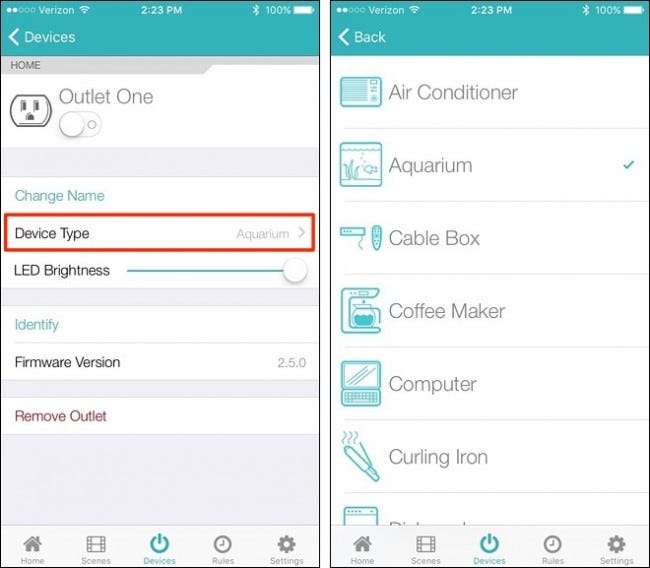
Le ConnectSense Smart Outlet est peut-être l'un des commutateurs intelligents les plus faciles à configurer. C'est certainement beaucoup plus facile et plus rapide que le Belkin WeMo Switch, et ses deux prises contrôlées individuellement en font un appareil unique à ajouter à votre arsenal de maison intelligente.







